
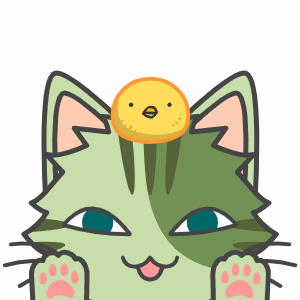
1.入力補助についている会話機能とは
一言で説明すると、最近よく見かける文章の中で会話をしているように見せる機能の事です。
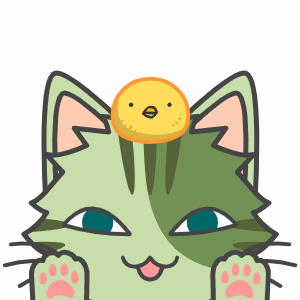
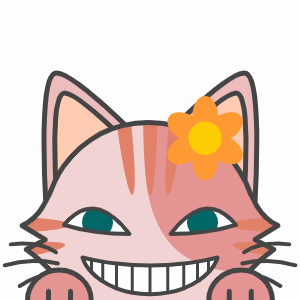
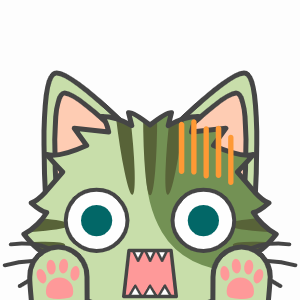
・会話形式だとストーリー性を持たせられる。
・キャラクターを使い分けて目線を変えることができる。
・少し真面目(硬い)な記事でも和らげることができる。
・キャラクターや人物のアイコンに愛着が持てたりする。
・吹き出しの内容が長いと読む気が起きない。
・会話があまり連続で続くと内容が薄く感じてしまう。
2.会話アイコン設定方法
ワードプレスメニューにある「Diverオプション」の中の「入力補助設定」をクリックしてください。
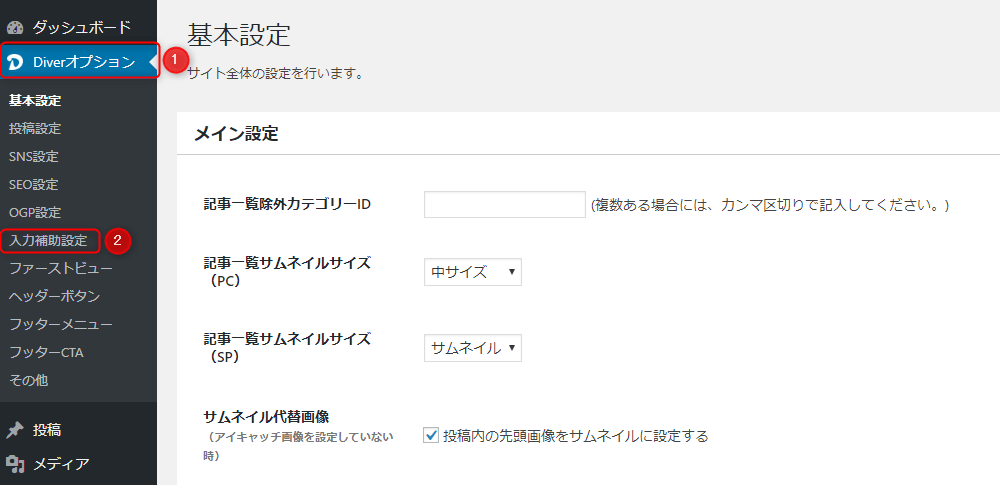
下の画面になりますので「画像を追加」をクリックしてください。
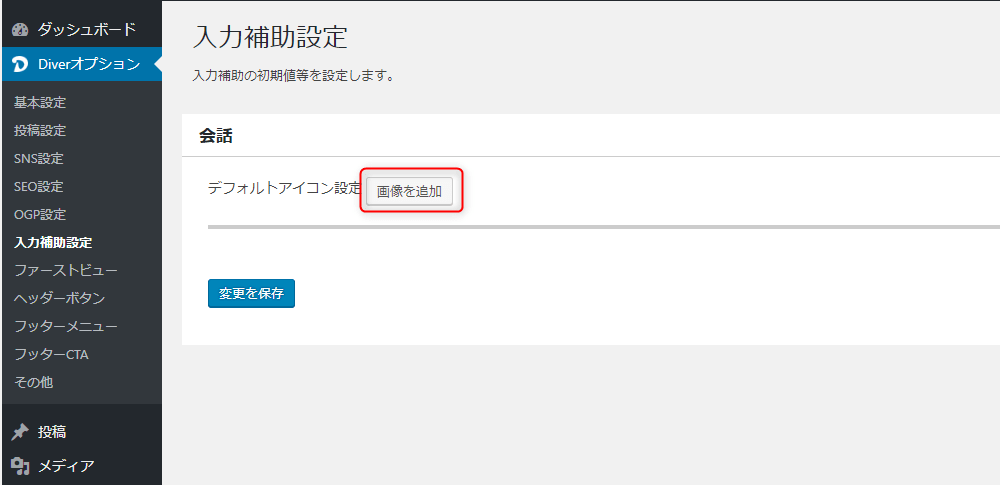
下の画面になりますので「画像を選択」をクリックしてください。
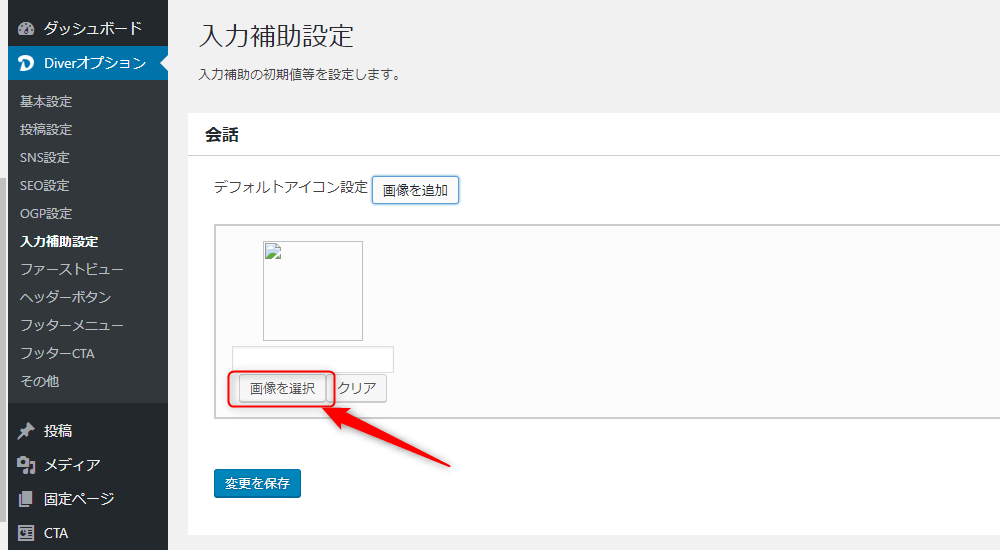
下の画像のように「メディアライブラリ」が開かれますのでアイコンにしたい画像を選択してください。
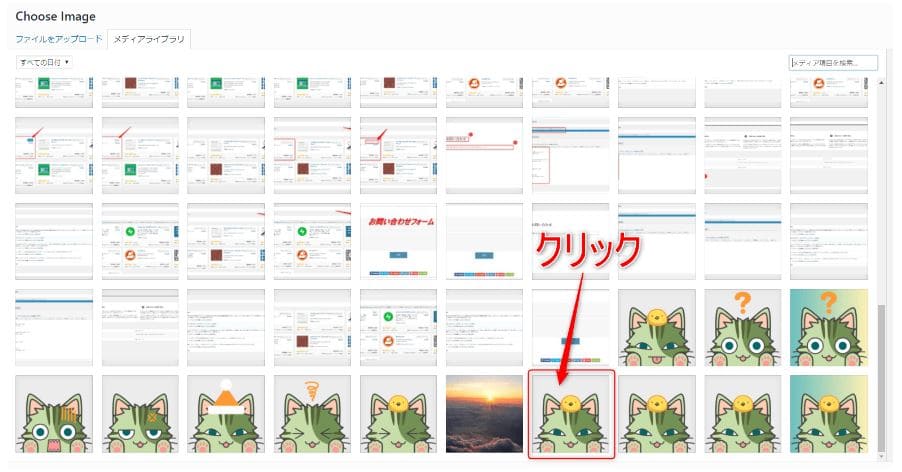
まだ「メディアライブラリ」に画像がない、もしくはPCから画像を取り込みたい場合の説明です。
①「ファイルをアップロード」をクリックすると下の画面に切り替わります。
②「ファイルを選択」をクリックするとPCの画像からアップロードできます。
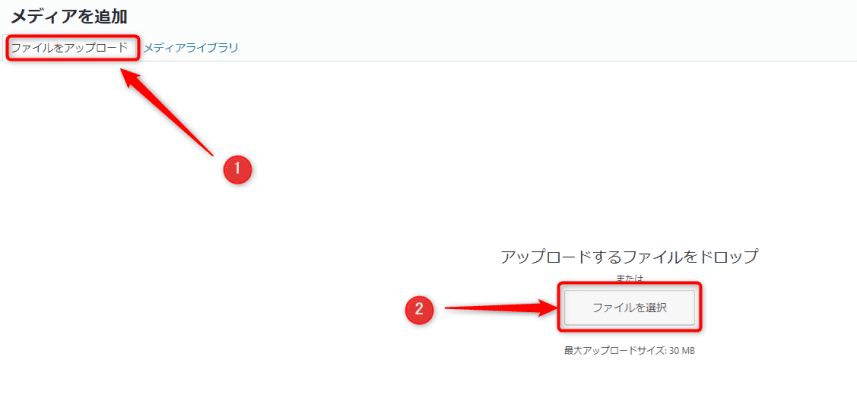
「ファイルを選択」をクリックすると自動的にPCの画像フォルダが出てきます。
①アイコンにしたい画像を選択してクリックしてください。
②「開く(O)」ボタンをクリックしてください。
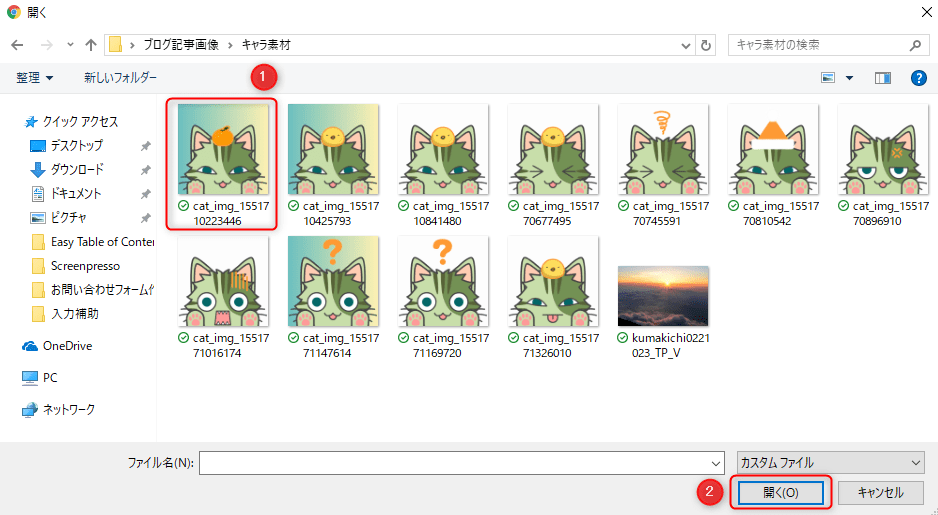
最後に画像を選択した後に右下の「Choose image」と書いてある青いボタンをクリックしてください。
ちなみに「Choose image」とは「画像を選択」という意味です。
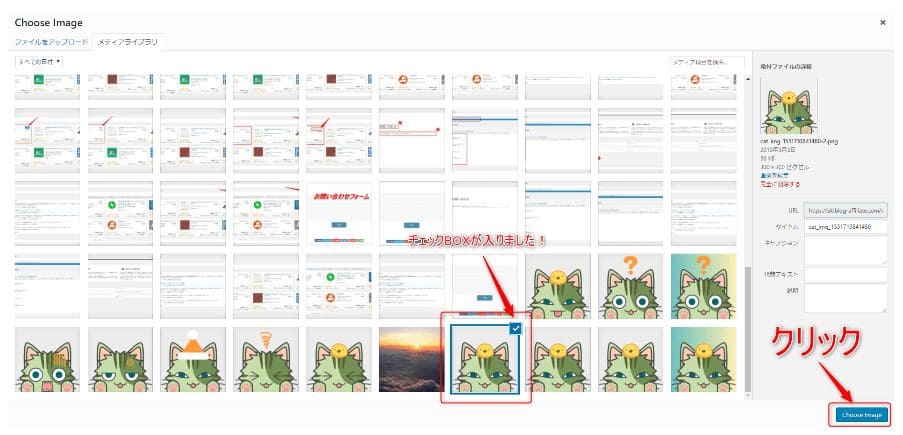
下の画面に切り替わりますのでアイコンが表示されていたら「変更を保存」ボタンをクリックして完了です。
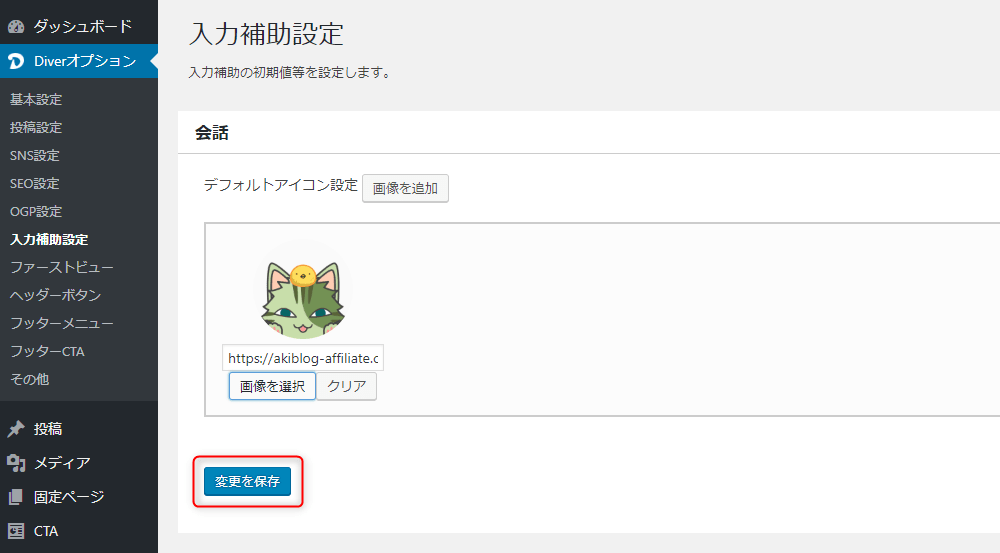
ではさっそく使えるようになっているか確認してみましょう!!
①新規投稿から「入力補助」ボタンをクリックして入力補助画面を出しましょう。
②入力補助画面が出たら「会話」をクリックしてください。
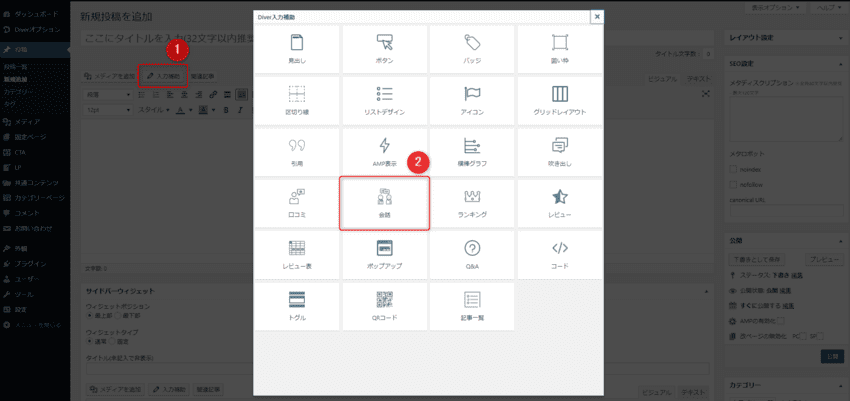
会話ボタンをクリックすると下の画面が出ます。
「アイコン」は登録したアイコンをチェックしてください。
「名前」はアイコンに付けている名前を入力してください。
「セリフ」は吹き出しに入れたいセリフを入力してください。
最後に「会話を挿入する」ボタンをクリックしてください。
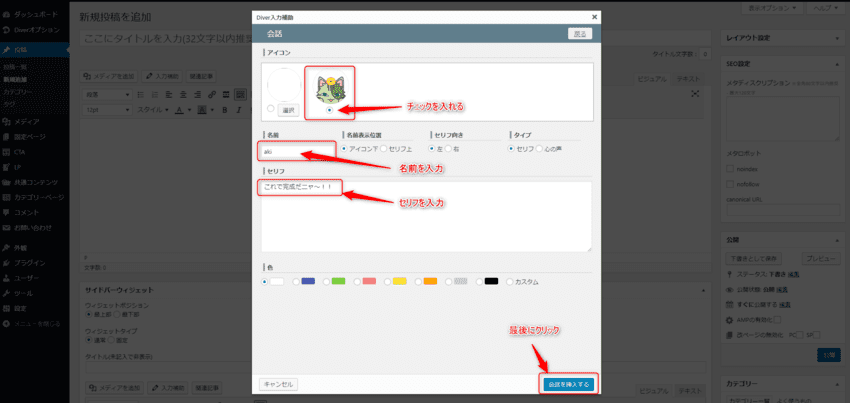
下の画像のようにしっかりと挿入できていればOKです!
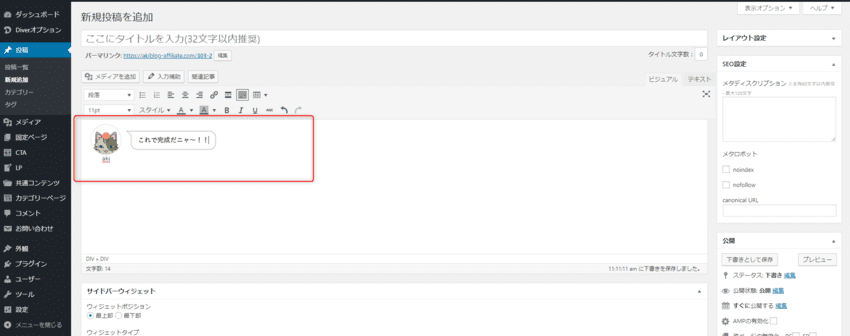
ちなみにアイコンですが上限なくいくらでも登録できるみたいですよ!
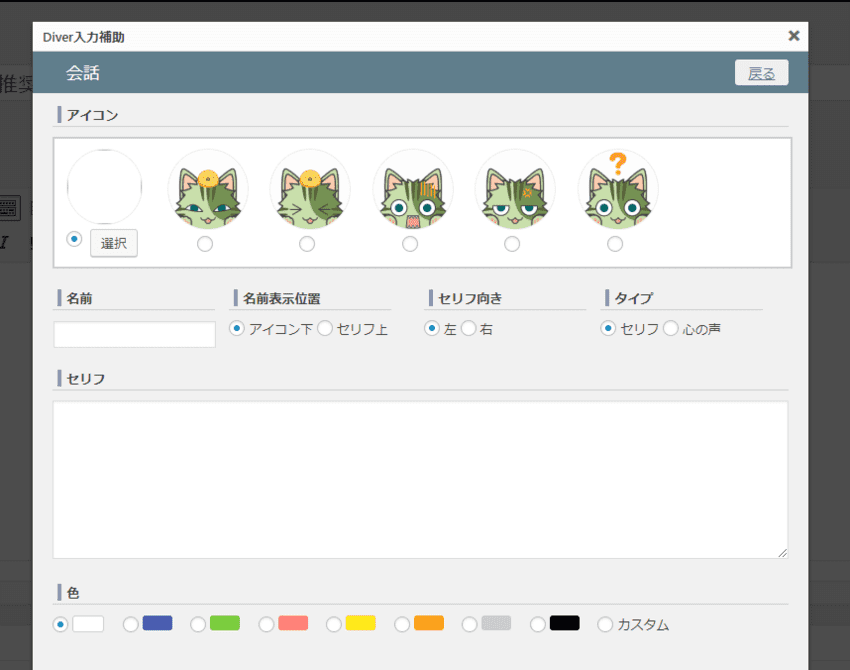
以上で完了となります!!

~こちらの記事も参考にしてください~






























